Đã có rất nhiều bạn thắc mắc với Bảo Tiến Giang rằng làm thế nào để sửa lỗi Error 0x80070422 Windows 11, lỗi không thể cập nhật (Update) 0x80070422 Windows 11? Nếu bạn cũng đăng gặp phải tình trạng tương tự, hãy làm theo hướng dẫn bên dưới.
Đôi khi user lắp đặt bất kì phần mềm nào, nâng cấp phiên bản hoặc lắp đặt ngôn ngữ tiếng Việt trên Windows 11 có thể sẽ gặp phải lỗi Error 0x80070422, lỗi cập nhật (Update) này thường xuyên xảy ra khi user chẳng may vô hiệu hóa Windows Update.
Khắc phục lỗi 0x80070422 lắp đặt, không thể cập nhật (Update) trên Windows 11
Cách khắc phục lỗi 0x80070422 trên Windows 11
Cách 1: Bật Windows Update trong Service
Bước 1: Nhấn biểu tượng Windows, nhập Services vào mục tìm kiếm => chọn Services tại thẻ Best Match bên dưới.

Bước 2: Trong bảo Services, tìm và chọn Windows Update tại mục bên phải.
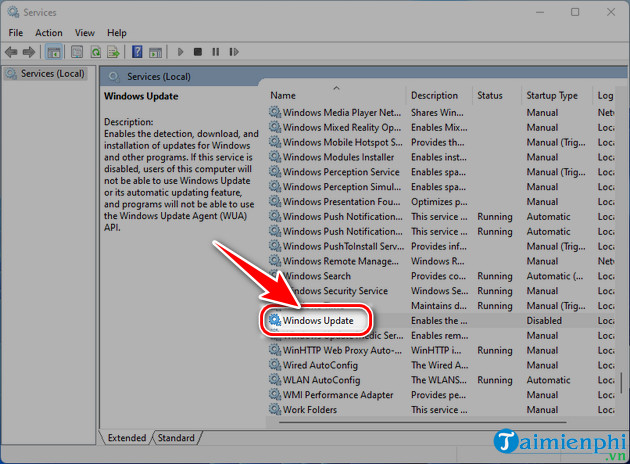
Bước 3: Tại thẻ General, chọn Automatic tại mục Startup Type và nhấn Apply => OK.
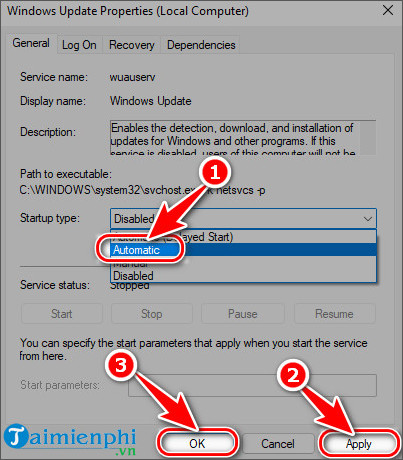
Bước 4: Tiếp tục quay nhấn vào Windows Update, chọn Start để mở chức năng Windows Update, cho phép windows cập nhật (Update) => nhấn OK.
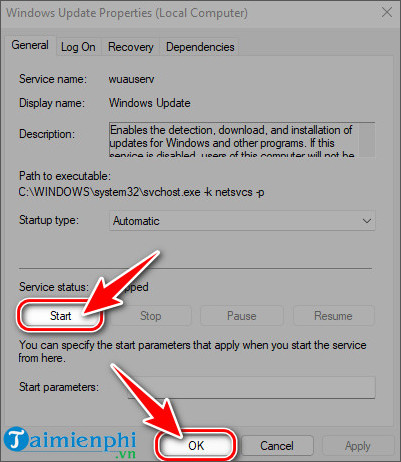
Cách 2: Khởi động lại Network List Service
Bước 1: Vào Windows, mở Services một lần nữa như đã nêu ở bên trên.
Bước 2: Di chuyển xuống dưới tìm Network List Service
Bước 3: Click Chuột phải vào Network List Service chọn Restart
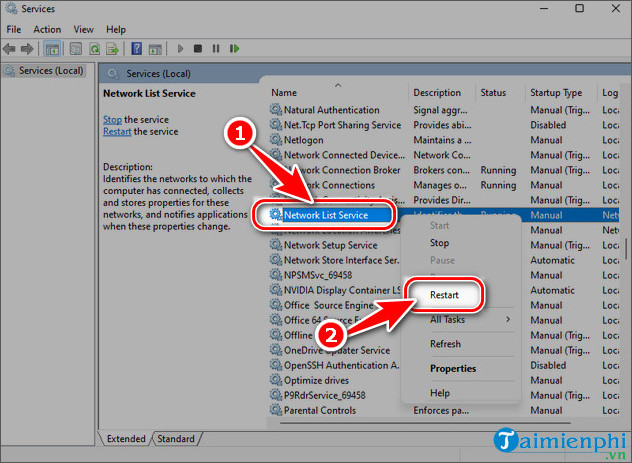
Cách 3: Sửa Windows Registry Editor
Lưu ý: Phương pháp này user phải hết sức cẩn thận, bất kỳ sai sót nào cũng có thể gây ra sự cố, đôi khi làm hỏng hệ điều hành Windows 11. Bạn nên sao lưu Registry trước khi làm bất kỳ sửa đổi nào đối với nó.
– Bước 1: Nhập Regedit vào mục tìm kiếm Menu Windows, chọn Registry Editor.
– Bước 2: Điều hướng tới đường dẫn sau:
“HKEY_LOCAL_MACHINE\\SOFTWARE\\Microsoft\\Windows\\CurrentVersion\\ Windows Update\\Auto Update”
– Bước 3: Click EnableFeaturedSoftware đặt giá trị là 1.
+ Trường hợp bạn không thấy EnableFeaturedSoftware, nhấp Chuột phải vào một khoảng trống trong bảng điều khiển bên phải, chọn New =>DWORD (32-bit) Value và đặt tên là EnableFeaturedSoftware => đặt giá trị là 1.
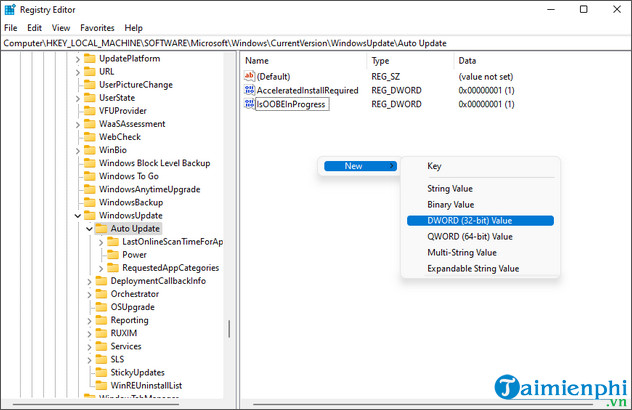
Cách 4: Cài lại Windows 11 phiên bản chuẩn
Nếu bạn đã đọc tới đây thì chắc chắn 3 phương pháp trên không thể khắc phục lỗi Error 0x80070422 trên Windows của bạn, điều đó có nghĩa bạn nên cài lại hệ điều hành mới. Phiên bản Windows 11 chuẩn của Microsoft để khắc phục toàn bộ mọi lỗi.
Hãy comment trong phần bình luận bên dưới, cho Bảo Tiến Giang biết rằng bạn đã làm cách nào để khắc phục lỗi Error 0x80070422 trên Windows 11 qua phần bình luận bên dưới. Nếu có gì thắc mắc bạn hãy đặt câu hỏi, chúng tôi sẽ giải đáp trong thời gian sớm nhất.
Đôi khi user lắp đặt bất kì phần mềm nào, nâng cấp phiên bản hoặc lắp đặt ngôn ngữ tiếng Việt trên Windows 11 có thể sẽ gặp phải lỗi Error 0x80070422, lỗi cập nhật (Update) này thường xuyên xảy ra khi user chẳng may vô hiệu hóa Windows Update.